Gebruikers beheren¶
Algemeen¶
Door gebruik te maken van het commando MW kunt u binnen Bricks Huisarts gebruikers toevoegen en / of wijzigen, daarnaast kunt per gebruiker de rechten instellen.
Nieuwe gebruiker toevoegen¶
Door het commando MW te geven in de commandobalk in Bricks Huisarts kunt u medewerkers toevoegen binnen de praktijk.
Stap 1: Medewerker aanmaken¶
Klik op ‘Medewerker toevoegen’
Vul de gegevens in en vink ‘Is actief’ aan en eventueel ‘Is arts’ als de gebruiker een arts is
Geeft het gegenereerde, tijdelijk, wachtwoord door aan de medewerker
Klik op de rechten tab
Zet de vinkjes uit bij de onderdelen die de medewerker niet mag. Meer uitleg over de verschillende rechten kunt u lezen in het hoofdstuk “Betekenis rechten bij medewerkers”.
Ga naar stap 2
Stap 2: Account aangemaakt¶
Het account voor de betreffende medewerker is aangemaakt. Geef aan de medewerker het tijdelijk, zes cijferige, wachtwoord. Bij het inloggen met zijn tijdelijke wachtwoord dient hij eerst een wachtwoord op te geven voordat er gebruik gemaakt kan worden van Bricks Huisarts.
Mocht de medewerker in de toekomst zijn wachtwoord willen aanpassen, dan kan dit middels het commando WACHTWOORD.
Wachtwoord resetten¶
Wanneer een medewerker zijn wachtwoord vergeten is kunt u deze voor de gebruiker resetten. De gebruiker krijgt vervolgens een tijdelijk wachtwoord. Het tijdelijke wachtwoord dient hij tijdens het inloggen aan te passen.
De wachtwoord reset gaat als volgt te werk:
Voer het commando MW uit
Zoek de betreffende medewerker op in het overzicht
Klik op de knop “Wachtwoord vergeten”
Er verschijnt een tekst “Tijdelijk wachtwoord” met erachter zes cijfers
Geef het tijdelijke, zes cijferige, wachtwoord door aan de medewerker
Klik op Opslaan
Tweestapsverificatie uitzetten¶
Kan een medewerker niet inloggen omdat de tweestapsverificatiecode niet meer werkt, dan kunnen medewerker die het recht “Medewerkers beheren” hebben de tweestapsverificatie uitzetten.
Dit gaat als volgt:
Voer het commando MW uit
Zoek de betreffende medewerker op in het overzicht
Klik op de knop “Tweestapsverificatie uitzetten”
De tweestapsverificatie staat nu voor de medewerker en kan de medewerker weer aanzetten via het commando PROFIEL
Betekenis rechten bij medewerkers¶
Algemeen¶
Recht |
Uitleg |
|---|---|
Medewerkers beheren |
Medewerkers toevoegen, aanpassen en verwijderen |
Financieel |
Financiele handledingen uitvoeren |
Patiënt bewerken |
Patientgegevens aanpassen |
Dossier inzien |
Dossier inzien |
Medicatie inzien |
Medicatie inzien |
Toegang Tetra Portaal |
Toegang tot het Tetra Poraal via het commando PORTAAL |
Log(s) inzien |
(LSP) log bestanden inzien |
Agenda inzien |
Agenda kunnen inzien |
Rapporten inzien |
Rapporten kunnen uitvoeren en inzien |
Communicatie inzien |
Communicatie kunnen opvragen |
Communicatie verwijderen |
Communicatie kunnen verwijderen |
Complete dossier van patiënt verwijderen |
Medicatie¶
Alle medewerkers mogen binnen Bricks Huisarts medicatie herhalen en/of voorschrijven, om medicatie direct naar de apotheek te mogen sturen dient de betreffende medewerker rechten te krijgen.
Het versturen naar de apotheek kunt u instellen via de volgende opties.
Recht |
Uitleg |
|---|---|
Autoriseren |
Voorschriften autoriseren en versturen |
Nieuw voorschrijven |
Nieuwe medicatie versturen |
Herhalen: chronisch |
Herhaling van chronische medicatie versturen |
Herhalen: kuren/tijdelijk |
Herhaling van kuren/tijdelijke medicatie versturen |
Herhalen: zo nodig |
Herhaling van zo nodig medicatie versturen |
Herhalen: overig |
Herhaling van overige medicatie versturen |
Herhalen: niet geclassificeerd |
Herhaling van niet geclassificeerde medicatie versturen |
Verwijderen |
Medicatie verwijderen |
Medicatie verslepen |
Medicatie verplaatsen/verslepen naar ander voorschrift type (op medicatieprofiel) |
Einde consultscherm¶
Recht |
Uitleg |
|---|---|
Tarieven van 0 euro kunnen selecteren |
Medewerkers kunnen verrichtingen selecteren van 0 euro |
Veelgestelde vragen¶
Wat moet ik doen als een medewerker zijn wachtwoord vergeten is?¶
Op het login scherm staat (onder de Inloggen knop) een knop met de tekst “Wachtwoord vergeten”. Wanneer de medewerker hierop klikt krijgt hij een lijst van collega’s te zien die via het commando MW zijn wachtwoord opnieuw kunnen instellen.
Meer informatie over de wachtwoord reset kunt u vinden in het hoofdstuk “Wachtwoord resetten”.
Waaraan dient mijn wachtwoord te voldoen?¶
Let op
Volgens de NEN7510 richtlijn is de gebruiker zelf verantwoordelijk voor het bedenken van een sterk wachtwoord en het volgen van de geldende richtlijnen.
Het wachtwoord dient aan het volgende te voldoen:
Minimaal 7 tekens
Maximaal 50 tekens
De volgende speciale tekens zijn niet toegestaan:
enkel aanhalingsteken (‘)
dubbel aanhalingsteken (“)
kleinerdan teken (<)
ampersand/en-teken (&)
accent grave/backtick (`)
Hoe pas ik de rechten aan van een medewerker?¶
Het aanpassen van de rechten van een medewerker kan via het commando MW. Middels de tab “algemeen” kunt u de algemene gegevens van een medewerker aanpassen, aangeven of de medewerker nog mag inloggen en de gebruikersnaam aanpassen.
Via de tab “rechten” kunt u de rechten van een medewerker beperken of uitbreiden. Uitleg over de verschillende rechten kunt u lezen in het hoofdstuk “Betekenis rechten bij medewerkers”.
Hoe wijzig ik mijn wachtwoord?¶
Let op
Uw wachtwoord dient aan een aantal eisen te voldoen, lees hier meer over in de veelgestelde vraag “Waaraan dient mijn wachtwoord te voldoen?”.
Uw wachtwoord kunt u als volgt wijzigen:
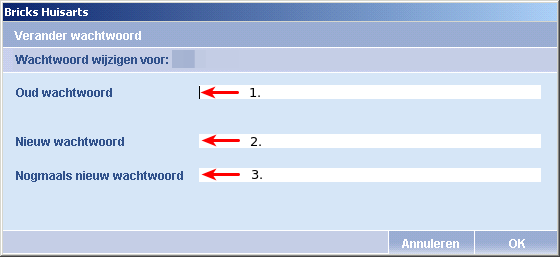
Voer het commando WACHTWOORD in
Er verschijnt een venster met drie velden
Voer in het eerst veld (1) uw huidige wachtwoord in (of laat het leeg als u er nog geen heeft).
In het tweede (2) en derde (3) veld vult u het gewenste (nieuwe) wachtwoord in.
Klik op de knop “OK”.
Hoe verander ik de volgorde van de gebruikers in het loginscherm?¶
Op het Bricks Huisarts loginscherm is het mogelijk om de volgorde van gebruikers aan te passen.
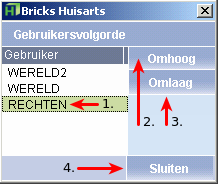
Voer het commando GEBRUIKERSVOLGORDE uit
Er verschijnt een venster met daarin de gebruikers die in Bricks Huisarts aanwezig zijn
Selecteer een gebruiker, de regel wordt nu blauw (1)
Klik op de “Omhoog” (2) of “Omlaag” (3) om de gebuiker een andere positie in de lijst te geven
Klik op de “Sluiten” knop wanneer de volgorde naar wens is
Beschikt Bricks Huisarts over tweestapsverificatie (2FA, multi-factor authenticatie, TOTP)?¶
Ja, Bricks Huisarts beschikt over tweestapsverificatie op basis van een code die gegenereerd wordt op uw telefoon middels een app.
De gebruikers in uw praktijk kunnen deze optie aanzetten en u kunt controleren of medewerkers tweestapsverificatie aan/uit hebben staan.
Kan ik zien of een medewerker tweestapsverificatie aan heeft staan?¶
Via het medewerkerbeheerscherm (commando MW) kunt u zien of een medewerker tweestapsverificatie aan heeft staan. Kijk hiervoor in de betreffende kolom in het overzicht.
Na het instellen krijg ik bij het invullen van de code de foutmelding “onjuiste code”, hoe kan dat?¶
De code wordt gegenereerd op basis van de huidige datum en tijd. Daarnaast wordt er iedere 30 seconden een nieuwe code gegenereerd (en komt de vorige daarmee te vervallen).
De foutmelding kan twee oorzaken hebben:
De ingevulde code is tijdens het overtypen verlopen, probeer een tweede keer (met de nieuwe code die in de authenticatie app staat).
De datum en/of tijd lopen niet gelijk op de verschillende apparaten, zorg ervoor dat op alle apparaten de tijd gelijk loopt.